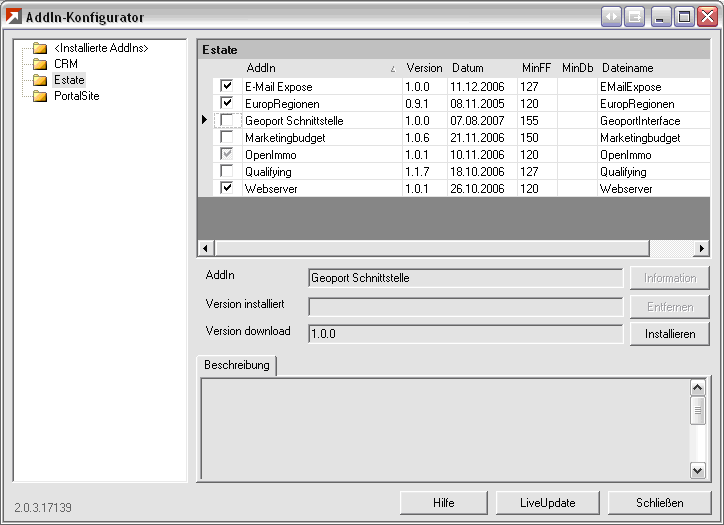
Dieses Addin bildet die Schnittstelle zwischen FlowFact und geoport.
Durch die Kooperation zwischen der inframation AG (geoport) und der FlowFact AG profitieren FlowFact Kunden vom schnellen und einfachen Zugriff auf aktuelle ADAC Karten und Stadtpläne, um hochwertige Exposés zu erstellen.
Des Weiteren erhalten Sie wichtige Marktinformationen über Angebote und Gesuche des angegebenen Postleitzahlgebiets und eine Darstellung der Wohn- und Kaufpreise.
Die www.inframation.de ist Entwickler und Betreiber des Daten-Service-Portals geoport (www.geoport.de). Mit mehr als 50 amtlichen und privaten Datenanbietern ist das Angebot umfangreich. geoport basiert auf dem Prinzip "pay-per-use" ähnlich einem Shop-Systems. Für den Kunden entstehen keine Registrierungs- oder monatlichen Fixkosten.
Ihre Objektangebote werden durch sehr gutes ADAC-Kartenmaterial aufgewertet.
Mit dem Erwerb lizenzierter Karten und Stadtpläne sind Sie sicher vor Abmahnungen.
Mit den Marktinformationen haben Sie eine Übersicht von Angeboten und Nachfrage sowie Kauf- und Mietpreisentwicklungen. Die Informationen kommen aus der Datenbank von ImmobilienScout24 zu Wohn- und Gewerbeimmobilien auf Postleitzahl- und Gemeinde- bzw. Kreisebene.
Die über das Internet abgerufenen Karten und Daten werden über die FlowFact-Schnittstelle direkt in die FlowFact Datenbank übertragen und über den Multimediabereich eingebunden.
Sie haben FlowFact CRM 2007 im Einsatz.
Sie haben einen Account bei geoport (www.geoport.de).
Sie haben die Schnittstelle als AddIn installiert.
Bevor Sie die Geoport-Schnittstelle nutzen können, benötigen Sie einen Account bei geoport. Dafür registrieren Sie sich bitte auf der Seite www.geoport.de. Bitte geben Sie bei der Registrierung das Stichwort "FlowFact" an. Nach der Registrierung erhalten Sie Ihre Login-Daten.
Die Geoport-Schnittstelle wird mit Hilfe des AddIn Konfigurator installiert. Rufen Sie dazu über Extras/AddIn Konfigurator das Tool auf. Wählen Sie linken Auswahlmenü den Eintrag Estate und im rechten Auswahlmenü den Eintrag Geoport Schnittstelle und aktivieren das Kontrollkästchen.
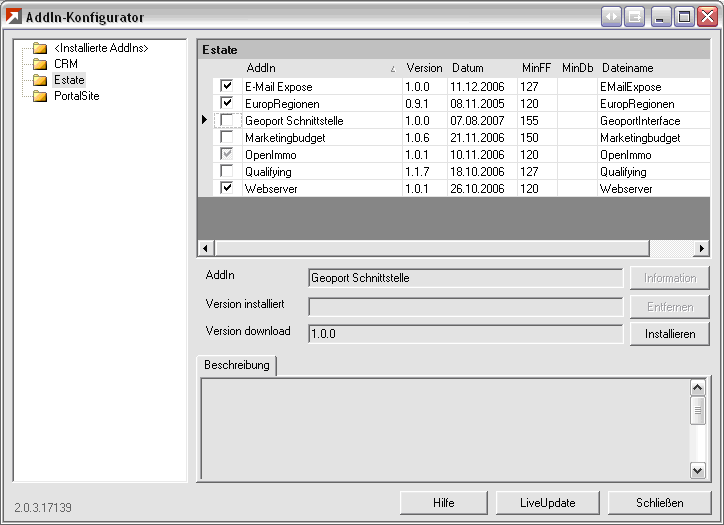
Nach erfolgreicher Installation der Geoport-Schnittstelle finden Sie einen Ordner mit dem Namen Geoport-Schnittstelle im Navigator von FlowFact. Über die drei Einträge rufen Sie die entsprechenden Funktionalitäten auf.

Nach erfolgreicher Registrierung erhalten Sie eine persönlich URL, über die Sie die gewünschten Produkte von geoport bestellen können. Diese URL müssen Sie im gleichnamigen AddIn-Parameter hinterlegen.
Rufen Sie dafür den AddIn-Konfigurator unter Extras/AddIn-Konfigurator auf und wählen dort den Eintrag Geoport Schnittstelle.
Klicken Sie anschließend auf den Karteireiter Parameter und dann auf den Button Bearbeiten. Hier können Sie nun ihre persönliche URL zur Bestellung angeben.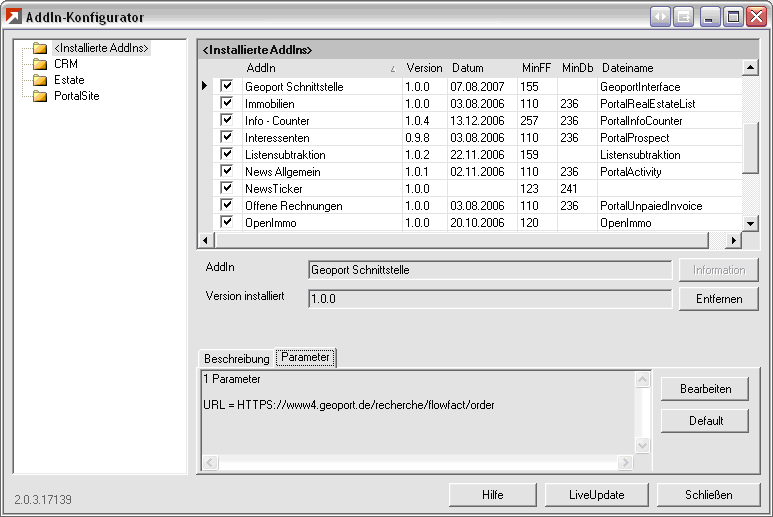
Um sich bei geoport zu authentifizieren, muss jeder Benutzer seine Login-Daten in FlowFact angeben. Wenn Sie jeweils nur einen geoport-Account besitzen, nutzt jeder Benutzer dieselben Login-Daten. Klicken Sie bitte im Navigator-Ordner Geoport-Schnittstelle auf den Eintrag Konfiguration und tragen im folgenden Dialog Ihre Benutzerdaten ein: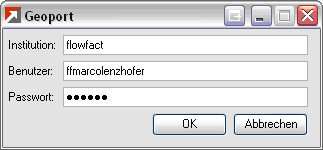
Um Daten für ein Objekt anzufordern, ist dieses in FlowFact auszuwählen. Für die Bestellung von geoportdaten sind einige Pflichtangaben notwendig.
Das gewählte Objekt muss mindestens die Angabe eines Ortes bzw. einer Postleitzahl besitzen. Eine zusätzliche Straßenangabe spezialisiert den gewünschten Ort und liefert somit genaueres Datenmaterial.
Beim Klick auf Bestellung öffnet sich Ihr Webbrowser, um mit der Auswahl der Produkte fortzufahren.
Eventuell erscheint ein Sicherheitshinweis, der Sie darüber informiert, dass eine sichere Verbindung für die Bestellung genutzt wird. Bestätigen Sie den Dialog mit Ja.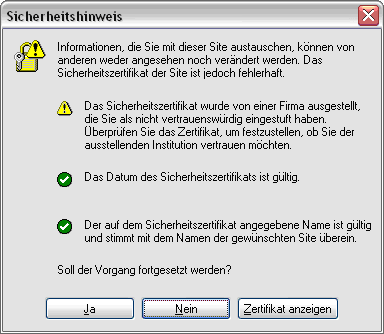
Anschließend müssen Sie sich mit einem Benutzer und Passwort authentifizieren. Auch diese Anmeldedaten, erhalten Sie von geoport: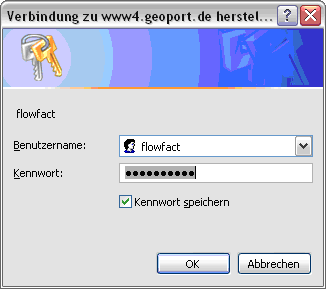
Nach erfolgreicher Anmeldung erscheint das Daten-Service-Portal von geoport, wo Sie Ihre gewünschten Produkte auswählen und bestellen können, siehe Beispiel: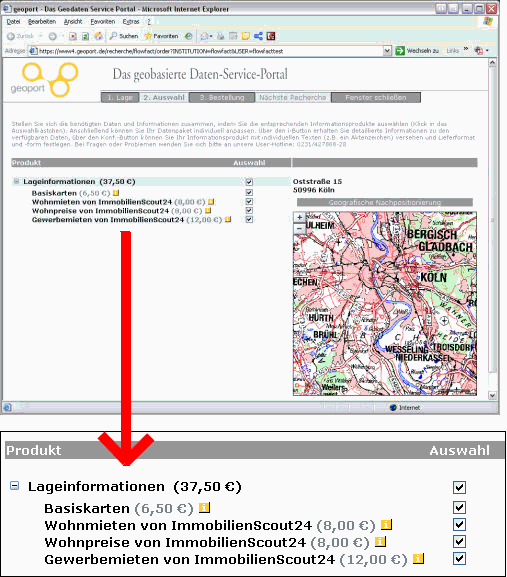
Die geoport AG stellt nun auf Basis des ausgewählten Produkts eine sog. Multipart-Email zusammen, die alle angeforderten Daten als Dateien im Anhang enthält. Diese Email muss mit FlowFact empfangen werden, damit die Daten anschließend importiert werden können.
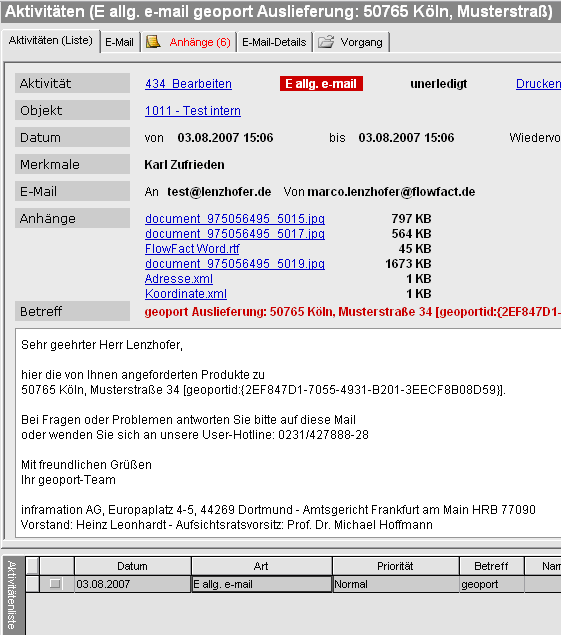
Rufen Sie die geoport Email auf und wählen Sie Navigator den Eintrag Daten importieren
Alle mitgelieferten Daten werden nun von FlowFact verarbeitet und für das ausgewählte Objekt gespeichert. Dabei werden Bilder, PDF-Dokumente, RTF-Dokumente und objektspezifische Daten berücksichtigt und importiert.